PS抠杯子教程:利用通道及蒙版工具快速抠出透明…
2021-01-13 16:02:15来源:ps爱好者 阅读 ()

第三步:打开通道面板,复制红色通道,执行图像调整亮度/对比图,如下图
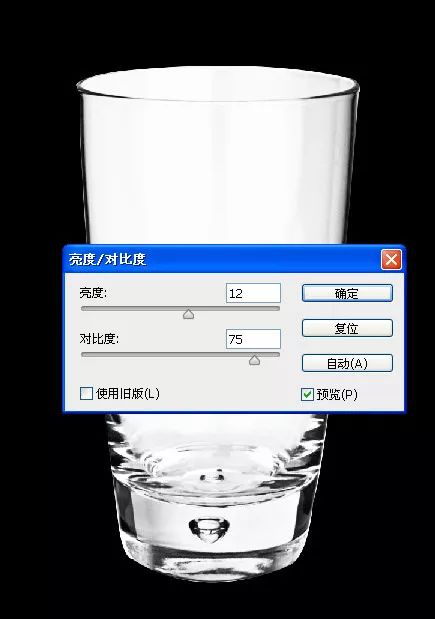
第四步:按住CTRL+红色通道缩略图,羽化2像素,回到图层面板,添加矢量蒙版,如下图

第五步:然后将杯子拖拽到准备好的背景图层里,CTRL+J复制一个将蒙版删掉,如下图所示

第六步:载入图层1的蒙版选区,羽化2像素,选择图层1副本删除,然后将图层模式改为滤色,如下图所示

第七步:执行CTRL+J复制图层1副本,将图层1的不透明度降低,如下效果

完成:

原文链接:http://www.psahz.com/pskoutu/27113.html
如有疑问请与原作者联系
标签:
版权申明:本站文章部分自网络,如有侵权,请联系:west999com@outlook.com
特别注意:本站所有转载文章言论不代表本站观点,本站所提供的摄影照片,插画,设计作品,如需使用,请与原作者联系,版权归原作者所有
- PS文字特效教程:制作公路上个性的涂鸦文字效果,喷涂文字。 2021-05-25
- PS色彩修复教程:利用色阶工具快速给红烧肉素材图修正颜色。 2021-05-25
- PS半透明物体抠图:利用通道选区工具抠出透明的塑料盒。PS半 2021-05-24
- PS海报设计技巧教程:学习制作个性的扭曲文字海报图片。PS海 2021-05-24
- PS图片特效制作教程:学习给铁塔图片制作成钻出手机屏幕的效 2021-05-24
IDC资讯: 主机资讯 注册资讯 托管资讯 vps资讯 网站建设
网站运营: 建站经验 策划盈利 搜索优化 网站推广 免费资源
网络编程: Asp.Net编程 Asp编程 Php编程 Xml编程 Access Mssql Mysql 其它
服务器技术: Web服务器 Ftp服务器 Mail服务器 Dns服务器 安全防护
软件技巧: 其它软件 Word Excel Powerpoint Ghost Vista QQ空间 QQ FlashGet 迅雷
网页制作: FrontPages Dreamweaver Javascript css photoshop fireworks Flash
